Vous êtes confronté à l’erreur de l’écran blanc de WordPress ? Lorsque cette erreur se produit, les visiteurs voient un écran vide au lieu d’un contenu. Le mode de récupération de WordPress peut aider à résoudre ce problème.
Le mode de récupération a été introduit avec WordPress 5.2. Depuis, elle aide les administrateurs de sites web à résoudre plus rapidement l’erreur de l’écran blanc de la mort de WordPress. Dans cet article, nous allons examiner de plus près cette fonctionnalité extrêmement utile.
Sommaire
Qu’est-ce que le mode de récupération de WordPress ?
En termes simples, le mode de récupération de WordPress est l’état d’un site WordPress lorsque le site est cassé mais qu’il offre un accès spécial à l’administrateur. Dans cet environnement, un administrateur connecté peut accéder au site pour trouver et/ou corriger l’origine du problème de l’écran blanc.
Si WordPress détecte une erreur fatale dans votre site, le front-end et/ou le back-end peuvent être inaccessibles. Il se peut qu’il n’y ait qu’un message d’erreur sur un écran blanc. Dans cette situation, les moyens habituels d’accéder au site WordPress ne seront pas disponibles. Même le tableau de bord wp-admin peut ne pas se charger. Ces problèmes sont principalement dus à des problèmes de PHP.
Dans ce cas, WordPress informe l’administrateur du site du problème via l’adresse e-mail de l’administrateur. Cette adresse est définie dans la section Tableau de bord WordPress → Paramètres → Général → Adresse e-mail d’administration.
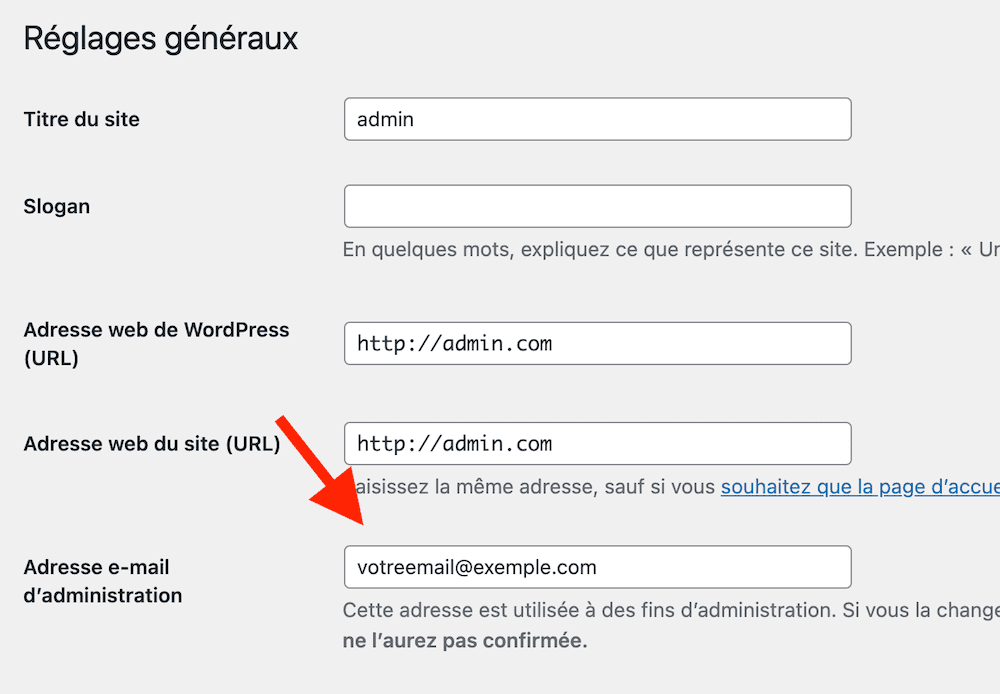
Voici l’essentiel de l’e-mail et de la notification d’écran vide de WordPress : Une erreur critique s’est produite sur votre site web. Corrigez-la à partir du mode de récupération.
L’administrateur peut accéder au site WordPress en « mode de récupération » en suivant le lien donné dans l’e-mail de récupération de WordPress.
Une fois que l’administrateur s’est connecté en utilisant le lien envoyé par e-mail, il verra plus d’informations sur le problème dans le tableau de bord. Si le problème est causé par un thème ou un plugin incompatible, WordPress l’indiquera.
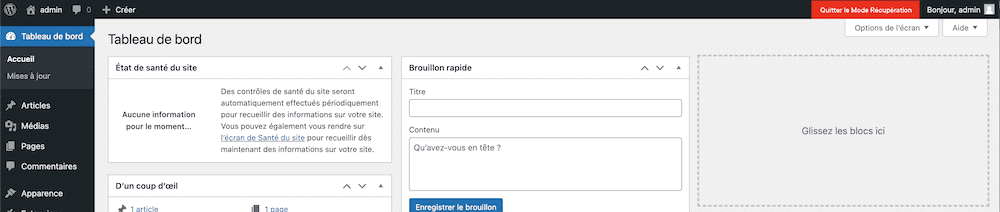
L’administrateur peut alors désactiver ce plugin/thème pour remettre le site en ligne. Il peut également résoudre le problème afin que l’utilisation du plugin/thème puisse se poursuivre
Vous trouverez ci-dessous les raisons les plus courantes qui déclenchent l’erreur White Screen of Death (WSoD) de WordPress. Le mode de récupération de WordPress entre alors en jeu.
- Si un thème ou un plugin provoque un conflit majeur
- Lorsque votre site atteint la limite de mémoire de PHP
- Si vous faites une erreur en éditant le fichier functions.php.
Veuillez noter que si vous entrez dans le mode de récupération de WordPress, le site mettra temporairement le code défectueux en « pause », juste pour vous. Vous serez en mesure d’accéder au site, sur cet appareil. Mais pour les autres utilisateurs, le site reste en panne à moins que vous ne corrigiez le problème correctement.
Supposons qu’un plugin comporte un code défectueux qui a endommagé votre site. Tant au niveau du front-end que du back-end. Les visiteurs verront un écran vide. Si vous entrez dans le mode de récupération, WordPress mettra en pause ou arrêtera ce plugin uniquement pour vous afin que vous puissiez accéder au site.
Cela ne fonctionnera que sur votre appareil (à l’aide d’un cookie). Vous pouvez ensuite désactiver le plugin et le site sera accessible à tous les autres utilisateurs. Ou, si vous pouvez résoudre le problème de code, le plugin peut rester actif et le site sera en ligne.
Comment accéder au mode de récupération de WordPress
Il existe plusieurs façons d’accéder au mode de récupération. Il y a plusieurs façons d’accéder au mode de récupération :
- Cliquer sur le lien fourni dans l’e-mail
- Ajouter un code à wp-config.php pour obtenir l’email
- En attachant une partie supplémentaire à l’URL du site et en le parcourant
Utiliser le lien envoyé par courriel : Visiter le lien envoyé par courriel est la meilleure façon d’ouvrir un site WordPress en mode de récupération. En effet, ce lien contient un jeton secret qui mène à l’origine du problème.
Veuillez donc consulter la boîte aux lettres électronique de l’administrateur de votre site pour obtenir des instructions. Le lien envoyé par courriel expire dans les 24 heures. Mais si le problème persiste, vous recevrez un nouveau lien.
Envoi de l’e-mail à une autre adresse : Comme nous l’avons mentionné précédemment, le lien vers le mode de récupération est envoyé à l’adresse électronique de l’administrateur enregistrée dans Paramètres → Général → Adresse électronique de l’administrateur. Si vous n’avez pas accès à cette boîte aux lettres, vous pouvez néanmoins faire en sorte que cet e-mail soit envoyé à une autre adresse.
Pour cela, vous devez avoir un accès FTP à votre serveur WordPress.
Rendez-vous dans le répertoire racine de WordPress. Editez le fichier wp-config.php. Ajoutez-y le code suivant.
define(‘RECOVERY_MODE_EMAIL’, ‘votreemail@exemple.com’ ) ;
Remplacez votreemail@exemple.com par votre adresse e-mail pour définir l’e-mail de récupération. Vous recevrez l’e-mail du mode de récupération à cette nouvelle adresse e-mail en même temps que l’e-mail de l’administrateur existant.
Cette méthode ne s’applique qu’aux sites auto-hébergés. Vous pouvez même désactiver tous les plugins en renommant le répertoire des plugins. Mais pour les sites WordPress gérés, il se peut que vous n’ayez pas beaucoup d’accès au serveur.
En revanche, pour les services gérés comme WordPress.com, vous bénéficiez d’une équipe d’assistance à la clientèle experte. Par exemple, il existe des forums d’assistance pour les utilisateurs de WordPress.com. Vous pouvez y chercher de l’aide pour n’importe quel problème. Mais encore une fois, si vous voulez une plus grande liberté de personnalisation, vous devez utiliser la version open-source de WordPress.org.
Création d’une URL de mode de récupération : Il peut arriver que vous ne receviez pas cet e-mail dès le départ. En général, cela est dû à une mauvaise configuration du serveur sur lequel votre site est hébergé.
Heureusement, vous pouvez accéder au mode de récupération de WordPress sans l’email. Vous pouvez créer un lien vers le mode de récupération de WordPress et vous connecter au mode de récupération. Il suffit d’ajouter une partie supplémentaire à l’URL de votre site et de le visiter.
Voici un exemple : votresite.com/wp-login.php?action=entered_recovery_mode
votresite.com doit être remplacé par l’adresse de votre site. Lorsque vous visiterez cette URL, vous obtiendrez une page de connexion.
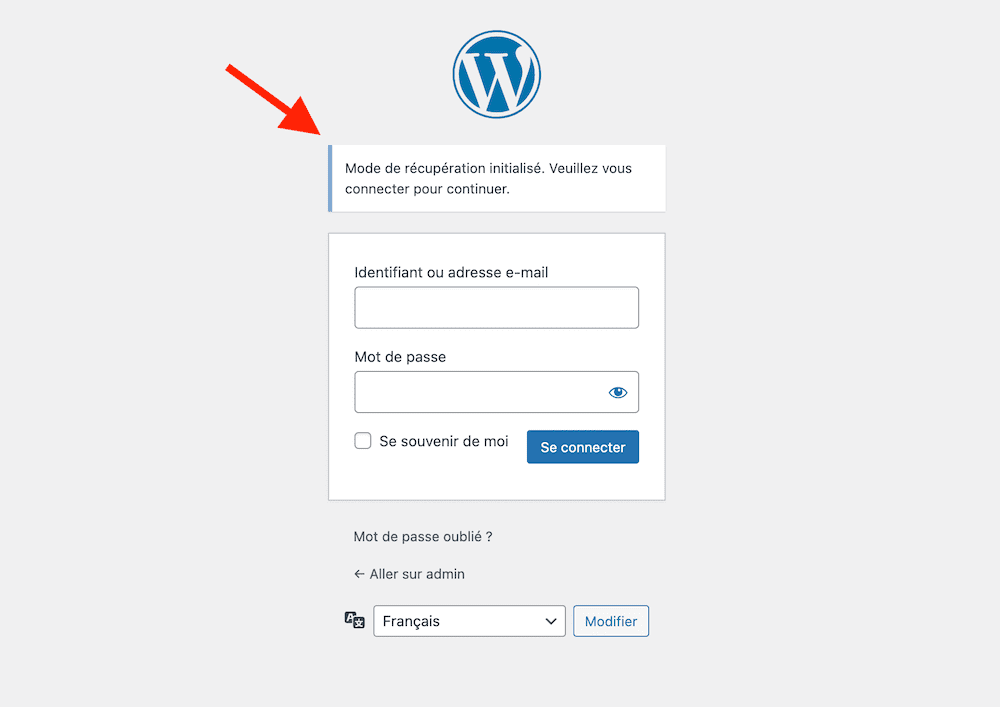
Cette page indiquera qu’il s’agit du mode de récupération. Connectez-vous avec vos identifiants d’administrateur et accédez au mode de récupération.
Lorsque vous essayez de vous connecter au mode de récupération, il arrive parfois qu’une erreur se produise. Il se peut que le mode de récupération de WordPress ne soit pas initialisé. Dans ce cas, vous devez consulter le journal du serveur et contacter votre fournisseur d’hébergement. Vous pouvez également essayer de restaurer une sauvegarde du serveur.
Comment utiliser le mode de récupération de WordPress
Une fois que vous vous êtes connecté au mode de récupération de WordPress en utilisant l’une des méthodes mentionnées ci-dessus, vous verrez que votre site est fonctionnel. Comme vous le savez déjà, c’est juste pour vous. Le site reste inaccessible aux autres utilisateurs. Il n’existe que pour vous, sur votre appareil actuel.
Si vous vous connectez en suivant le lien envoyé par courriel, vous verrez la notification d’erreur sur le tableau de bord. Il vous suffit de résoudre ce problème pour que votre site soit opérationnel. Il s’agit probablement de désactiver un plugin ou de résoudre un problème de conflit entre un plugin et un thème. Vous recevrez également des informations détaillées dans votre courrier électronique.
Si vous créez manuellement l’URL du mode de récupération et que vous la visitez, il se peut que vous n’obteniez pas les détails spécifiques de l’erreur. Dans ce cas, suivez les étapes ci-dessous. Essayez à chaque fois de visiter le site dans une fenêtre de navigateur incognito/privée où vous n’êtes pas connecté.
- Désactivez tous vos plugins : Commencez par désactiver tous vos plugins. Cela permet-il au site de fonctionner ? Si c’est le cas, activez les plugins un par un. Vous verrez ainsi quel plugin est responsable de l’erreur fatale. Vous pourrez alors faire appel à l’assistance de ce plugin.
- Passez à un thème par défaut : Remplacez votre thème par le dernier thème par défaut de WordPress. Par exemple, il peut s’agir de Twenty Twenty-three. Votre site est-il prêt à être mis en ligne ?
Si vous disposez d’une sauvegarde du site WordPress, vous pouvez également la restaurer pour revenir à un état antérieur connu. Une fois le problème résolu, vous pouvez quitter le mode de récupération en cliquant sur le bouton Quitter le mode de récupération en haut à droite. Et c’est tout !
Récapitulatif
Dans cet article, nous avons parlé de ce qu’est le mode de récupération de WordPress, comment y accéder. Nous avons également expliqué comment utiliser le mode de récupération de WordPress. Nous espérons que cet article vous sera utile.